好用一键重装系统之Windows7显示启动栏的设置方法
更新时间:2016-10-24 11:04:05
作者:
好用一键重装系统之Windows7显示启动栏的设置方法。win7系统用久了就会出现很多问题,比如而比较常见的问题就是快速启动栏不见了的情况。Win7 显示快速启动栏怎么设置?如何显示呢?那么就一起来看看小编为大家带来的Win7系统快速启动栏设置吧!
方法/步骤:
1、在任务栏上右键——》工具栏——》新建工具栏。
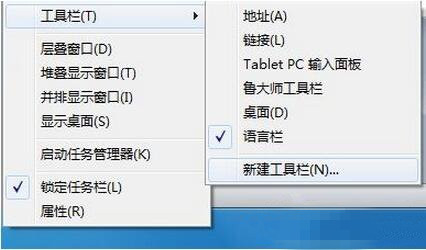
2、在文件夹里面输入这个路径,然后按回车。
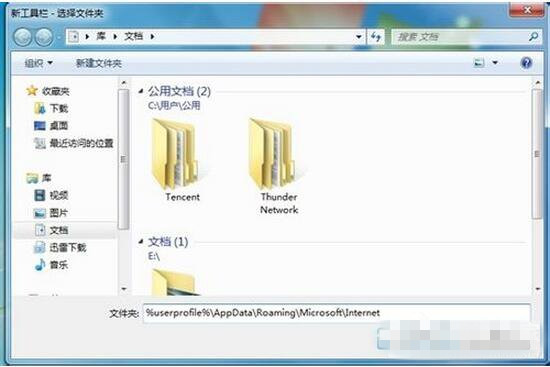
3、在任务栏上空白处右键,把锁定任务栏的勾去掉。然后在Quick Launch的位置右键,把显示文本和显示标题的勾全部去掉。
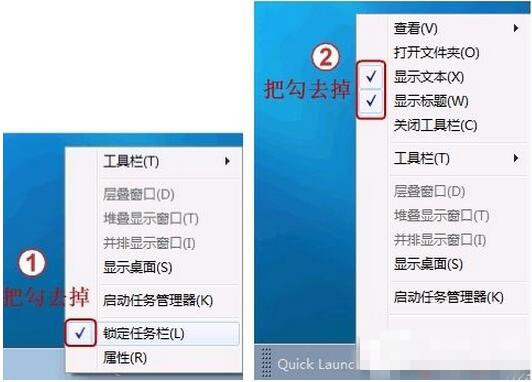
4、现在任务栏已经解锁。我们可以自由的拖动上面的东西。要稍微用点儿劲儿,需要乾坤大挪移一下。把快速启动栏往左拖到不能再拖的位置。然后把任务栏往右拖,快速启动栏自动就到了最左边。

5、现在原先的任务栏中还有不少程序。你可以一一将它们去掉。右键点程序图标,选将此程序从任务栏解锁。
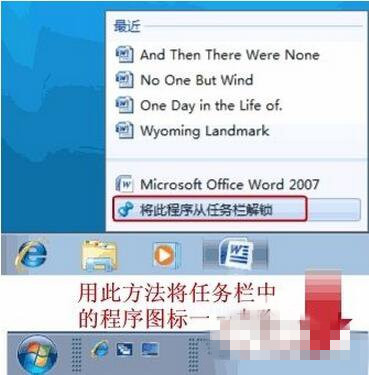
6、最后,把任务栏锁定就全搞定了。
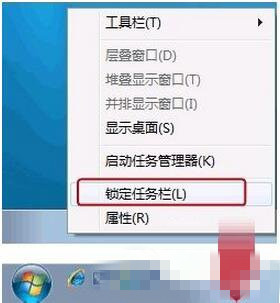
关于win7显示快速启动栏的操作方法就为大家介绍完了,在看完以上的介绍后你是不是也觉得很简单,我们只需要右击任务栏,然后在进行设置就可以了,不过要提醒用户的是,最后要把任务栏锁定哦。希望以上的操作方法能够帮助到大家。
系统重装相关下载
系统重装相关教程
重装系统软件排行榜
重装系统热门教程
- 系统重装步骤
- 一键重装系统win7 64位系统 360一键重装系统详细图文解说教程
- 一键重装系统win8详细图文教程说明 最简单的一键重装系统软件
- 小马一键重装系统详细图文教程 小马一键重装系统安全无毒软件
- 一键重装系统纯净版 win7/64位详细图文教程说明
- 如何重装系统 重装xp系统详细图文教程
- 怎么重装系统 重装windows7系统图文详细说明
- 一键重装系统win7 如何快速重装windows7系统详细图文教程
- 一键重装系统win7 教你如何快速重装Win7系统
- 如何重装win7系统 重装win7系统不再是烦恼
- 重装系统win7旗舰版详细教程 重装系统就是这么简单
- 重装系统详细图文教程 重装Win7系统不在是烦恼
- 重装系统很简单 看重装win7系统教程(图解)
- 重装系统教程(图解) win7重装教详细图文
- 重装系统Win7教程说明和详细步骤(图文)













